mumu模拟器如何使用?mumu模拟器怎么使用详细教学
mumu模拟器如何使用?mumu模拟器是非常不错的一款安卓模拟器,它可以在我们的电脑上模拟运行一个安卓系统,甚至可以同时开启多个系统来使用。我们通过这个系统,就可以在我们的电脑上运行手机软件了。不知道如何使用的用户看看以下教学吧。
使用教学
1、首先我们下载安装好之后,双击桌面的模拟器图标启动,启动模拟器后点击右上角的三,选择设置中心。
2、打开设置中心后,点击高级设置,显卡渲染选择极速模式+,在性能设置这里,选择自定义,CPU选择最大的,例如你的CPU是四核的就选择3核心,内存选择自己物理机的一半或者更高,设置完毕点击保存,具体设置大家可以适当的参考一下小编的设置:
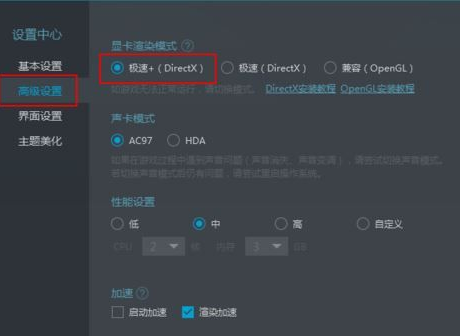
3、为了方便设置要首先查看自己的电脑的配置,点击开始菜单点击运行,接着输入英文:dxdiag回车,在图三可以看到自己的CPU的核心数目,以及内存容量大小。根据这个判断设置模拟器的性能,如图:
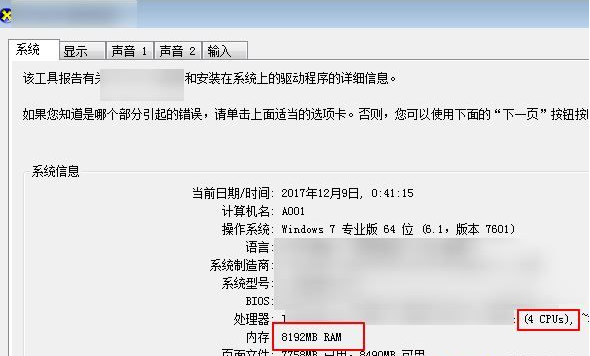
4、提高物理机性能:在设置模拟器后物理机的性能务必会降低,为了最大的得到最高的性能,提高模拟器流畅度,还需要对物理机进行设置。右键计算机选择属性,在图二点击高级系统设置,在图二选“高级性能”设置;
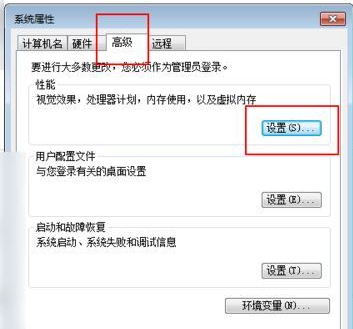
让计算机选择最佳的性能,设置完毕后点击应用。应用后稍微等待一会即可设置完毕。这样做模拟器的流畅性得到极大的提高。
当然如果你的电脑配置好的话完全不用做优化设置,直接把模拟器中的一些显卡性能设置都调到高一点毛病也没有,但是如果配置一般的用户的话在调试之后如果觉得卡的话可以关闭游戏重新打开设置界面将模式调成极速即可!
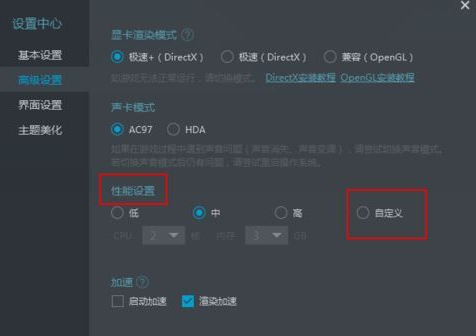
以上便是mumu模拟器如何使用的操作教学了,很高兴和大家分享。
相关文章
- MuMu模拟器VT怎么打开?MuMu模拟器开启VT的方法
- MuMu模拟器清除缓存在哪里?
- MuMu模拟器怎么修改分辨率?MuMu模拟器修改分辨率教学
- MuMu模拟器下载安装及配置要求详细介绍
- MuMu模拟器出现网络异常怎么办?MuMu模拟器网络异常修复方法
- MuMu模拟器屏幕画面怎么缩放调节教学
- MuMu模拟器如何安装GooglePlay?
- MUMU模拟器如何设置不卡?MUMU模拟器怎么设置更流畅?
- MuMu模拟器如何多开?MuMu模拟器多开的方法教学
- MUMU模拟器启动卡99%怎么办?MUMU模拟器启动卡99%的解决方法
- MuMu模拟器apk安装失败怎么解决?
- MuMu模拟器怎么安装apk?MuMu模拟器安装apk详细教程
- MuMu模拟器怎么玩华为渠道服?MuMu模拟器登录华为游戏账号教程
- 无法安装MUMU模拟器怎么办?无法安装MUMU模拟器的解决方法
- MUMU模拟器闪退怎么办?MUMU模拟器闪退的解决方法
- MuMu模拟器提示hyper-v程序未关闭的解决教程